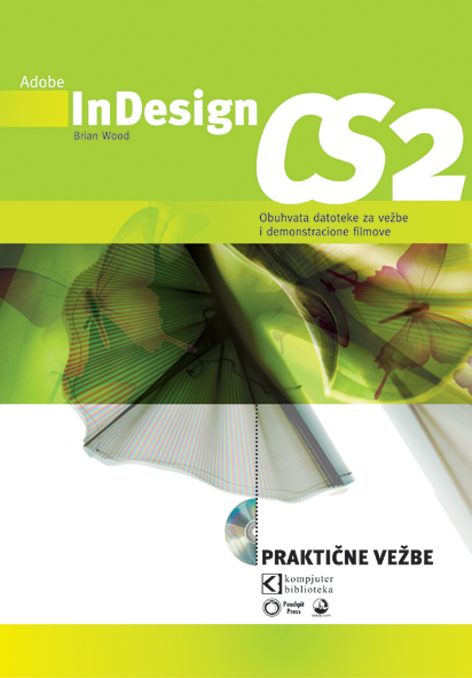
Isečci u Photoshopu su povezani međusobno. Ako kreirate jedan isečak, Photoshop će automatski podeliti sliku na pravougaone isečke.
Ako kreirate jedan isečak, cela slika će biti isečena. Da biste kreirali isečak pomoću alatke Slice, uradite sledeće:
Ako želite jedan isečak da podelite na više isečaka, uradite sledeće:
Ako želite da kreirate isečke koji će biti jednake veličine sa ravnomernim razmacima, kreirajte jedan isečak za celu sliku a zatim taj isečak podelite pomoću opcije Divide.
Da biste kreirali isečak na osnovu sloja, uradite sledeće:
Ako kreirate isečak na osnovu sloja, Photoshop koristi dimenzije sloja za isečak i uključuje sve njegove piksele. Ako editujete sloj, pomerate ga ili primenjujete efekte, isečak će automatski sadržati nove piksele.
© Sva prava pridržana, Kompjuter biblioteka, Beograd, Obalskih radnika 4a, Telefon: +381 11 252 0 272 |
||